Kopf- / Fußvorlage für Afterbuy erstellen
Bei Afterbuy können Sie Ihre Artikelbeschreibungen mit Kopf- / Fußvorlagen flexibler gestalten. Erstellen Sie bei Premium-Auction-Tools keine Artikel, sondern nur eine Designvorlage und fügen Sie die Afterbuy-Variablen (Platzhalter) ein. Danach kopieren Sie den HTML-Code des Designs und fügen ihn als Kopfvorlage bei Afterbuy ein.
Wichtig: erstellen Sie bei Afterbuy Stammartikel mit mindestens folgenden Informationen: Artikeltitel, Artikelbeschreibung und Artikelbild. Bei Verwendung von Afterbuy sollten Sie die Artikelverwaltung von Premium Auction Tools nicht verwenden, da Sie sonst bei jeder Änderung am Design für jeden Artikel die Beschreibung noch einmal bei Afterbuy einfügen müssten.
Vorgehensweise Template-Export
- Erstellen Sie ein Design bei Premium Auction Tools, das Sie z.B. 'Kopfzeile' nennen und bearbeiten Sie das Design so lange bis es Ihnen gefällt. Für weitere Informationen, wie eine Vorlage erstellt werden kann, klicken Sie bitte hier.
- In "Bearbeiten" der Designvorlage Ihrer Wahl klicken Sie dann "Template-Export (Afterbuy, Plenty, etc...)".
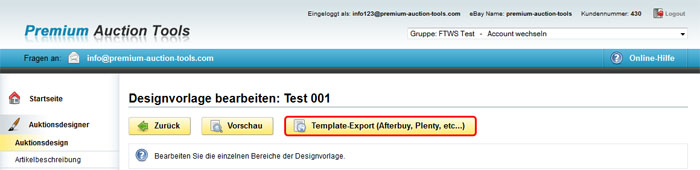
- Im nächsten Screen können Sie das Template als Datei speichern (durch Klick auf "Speichern und Exportieren") oder den HTML-Code direkt aus dem Feld kopieren.

Wenn ein Design bereits exportiert wurde wird immer automatisch Schritt 4 im Export angezeigt. Beim erstmaligen Export klicken Sie unter "1. Plattform" auf den "Afterbuy"-Button. Danach können Sie im 2. Schritt Bilder beliebig ändern oder so belassen. Der 3. Schritt braucht normalerweise keine Änderung, denn die Platzhalter sind für Afterbuy schon voreingestellt. Innerhalb dieser Schrittfolge können Sie beliebig vor- oder zurücknavigieren.
Vorgehensweise bei Afterbuy
- Klicken Sie im Menu Konfiguration auf Kopf-/Fussvorlagen.
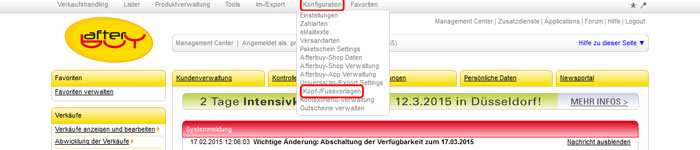
- Legen Sie dann einen neuen Datensatz an.

- Fügen Sie nun den HTML-Code bei Afterbuy ein und klicken Sie auf "Neu anlegen (F8)".
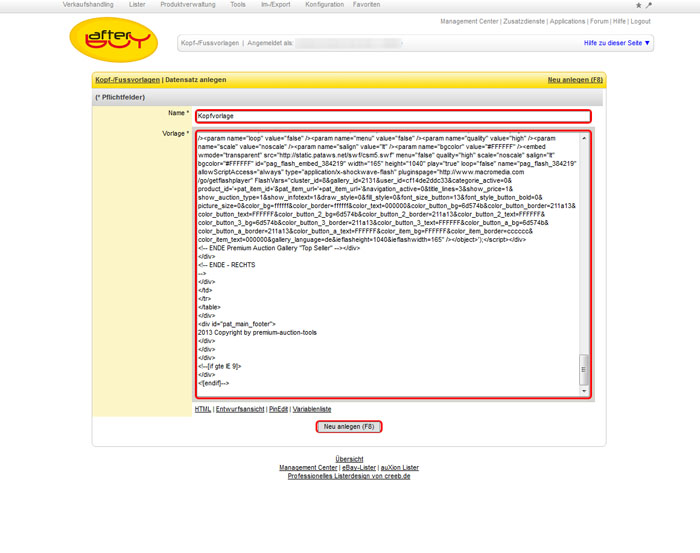
- Legen Sie nun ein neues Produkt an. Klicken Sie dazu unter "Produktverwaltung" auf "Produkte".

- Im darauffolgenden Screen klicken Sie im unteren Bereich auf "neues Produkt anlegen".
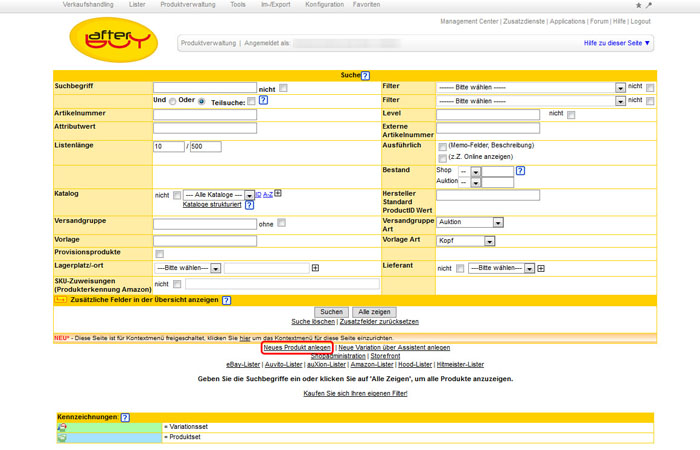
- Dann erstellen Sie ein Produkt in der Produktverwaltung mit mind. folgenden Daten: Artikeltitel, Artikelbeschreibung und Artikelbild. Klicken Sie auf "Neu anlegen (F8)".
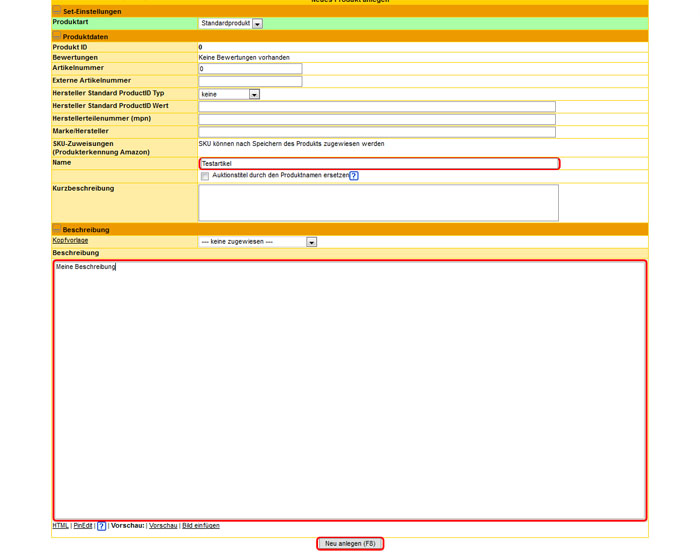
- Innerhalb der Produktseite erstellen Sie nun eine Auktion im Afterbuy Lister. Klicken Sie dazu im Drop-down Menü "Lister" auf "eBay-Lister".

- Klicken Sie danach auf "Neuen Datensatz anlegen".

- Wählen Sie die erstellte Kopfvorlage aus und geben Sie in das Beschreibungsfeld einen Punkt (.) ein, da das Feld nicht leer sein darf.
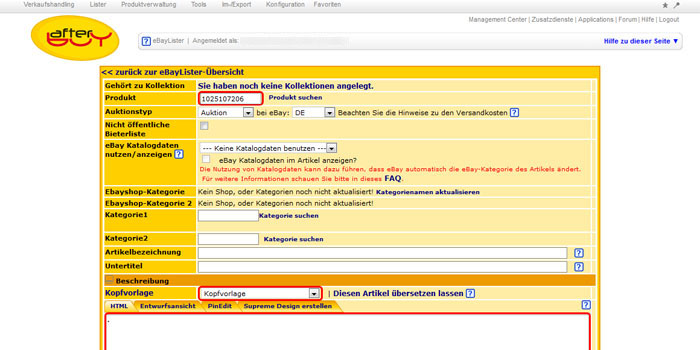
- Stellen Sie danach die Auktion wie gewohnt bei eBay ein.
Tipp: Nachdem Sie die Vorlage gespeichert haben, gibt es die Möglichkeit einer Vorschau der Kopfvorlage und des Artikels.
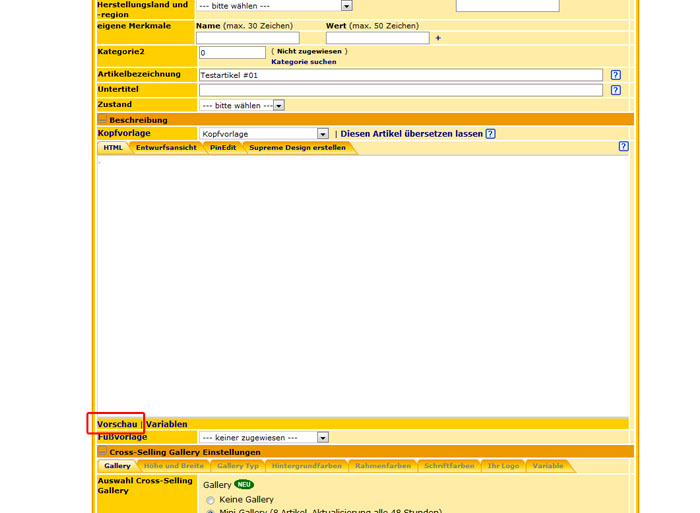
Weitere Platzhalter / Variablen von Afterbuy finden sie hier: https://farm02.afterbuy.de/Afterbuy/variablenLV.htm
Auktionsdesigner
- Allgemeine Informationen
- Auktionsdesign
- Artikelbeschreibung
- eBay Shopkategorien ausblenden
- Kopf- / Fußvorlage für Afterbuy erstellen
- Artikelbeschreibung mit mehren Bildern für Afterbuy erstellen
- Gebündeltes Suchen und Ersetzen von mehreren Angeboten
- Keine Links auf Inhalte in Design-Vorlage
- Wechsel zur smartphone-kompatiblen Shopnavigation
- Mobil optimierte Artikelbeschreibungen
- Mehrere Bilder für Afterbuy Produktbeschreibung
- Einbetten von youtube Videos